Советы по подтверждению бизнес-аккаунта WhatsApp
WhatsApp Business — это бесплатное приложение, созданное для компаний разного размера и сложности, чтобы они могли общаться со своей потенциальной клиентской базой. В наши дни этот бесплатный чат-мессенджер широко используется компаниями из-за его множества уникальных функций.
К ним относятся бизнес-профили, статистика сообщений и инструменты обмена сообщениями. Лучшее преимущество, связанное с WhatsApp Business, заключается в том, что когда вы отправляете сообщения своим потенциальным клиентам, используя рабочий номер, а не свою личную учетную запись, это помогает укрепить их доверие.
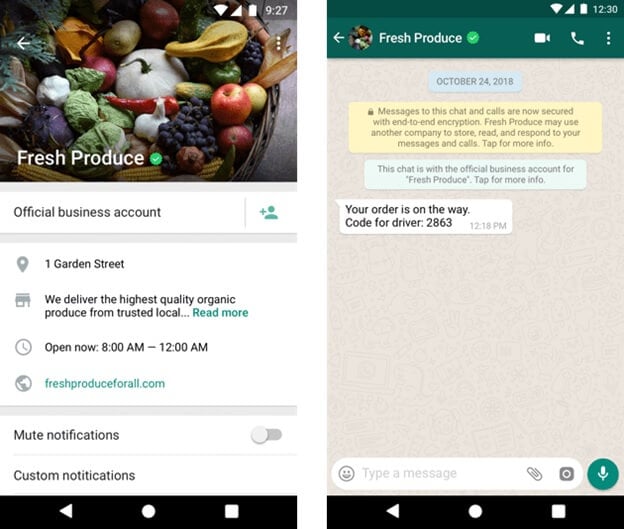
Теперь вы решили переключиться с личный WhatsApp на учетную запись WhatsApp Business, и следующим шагом будет проверка учетной записи WhatsApp Business. Галочка рядом с названием компании говорит о том, что бизнес-аккаунт WhatsApp подтвержден. Подтвержденный бизнес-аккаунт еще больше укрепляет доверие среди вашей аудитории. Вот вопрос на миллион долларов, как подтвердить свой бизнес-аккаунт WhatsApp? В этом посте мы подробно обсудим это. Итак, давайте прокрутим вниз вместе, чтобы найти ответы.
Часть 1. Требования для подтверждения вашей учетной записи WhatsApp Business
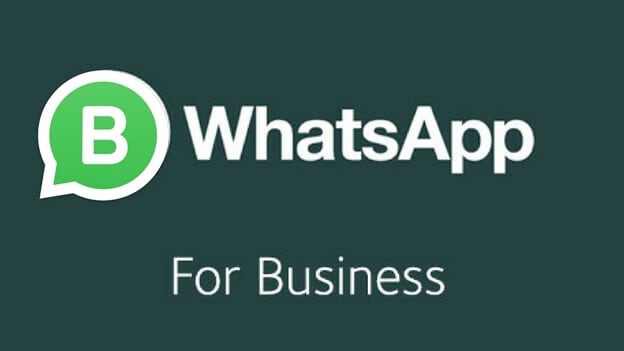
Мы все сомневаемся в сообщениях с неизвестных номеров. С зеленой галочкой подтвержденной учетной записи ваш бизнес может говорить с клиентами, освобожденными от сомнений.
Относительно немногие знают, но, как и в Twitter, вы также можете проверить WhatsApp Business, и это очень полезно для вашего бизнеса. В зените WhatsApp и разговорной рекламы цель состоит в том, чтобы выяснить, как подтвердить свой номер WhatsApp Business и какие преимущества он может принести вашей компании. Проверка учетной записи, которую дает WhatsApp, просто проверяет подлинность организаций.
В соответствии с этим клиент или лид могут быть уверены, что компания, с которой они разговаривают, является подлинной, поэтому они могут с уверенностью связаться с ними.
Проверка в WhatsApp — это важный шаг в плане безопасности, поскольку вашим клиентам не нужно беспокоиться о том, чтобы связаться с вами таким образом.
Также важно понимать, что приложение для информирования номер 1 не одобрит учетную запись, которая использует личный номер для подтверждения учетной записи или рассылает спам или любые агрессивные материалы. Они обеспечивают безопасность. Существует полная процедура для подтвержденной учетной записи WhatsApp Business.
Когда вы подаете заявку на подтвержденную учетную запись WhatsApp Business, ниже приведены конкретные предварительные условия, которые вам необходимо соблюдать:
Бизнес-сайт
Основным требованием для получения значка подтвержденной учетной записи WhatsApp Business является бизнес-сайт. URL-адрес должен содержать четкую информацию о компании, включая сведения о ваших продуктах и услугах. Одна вещь, которую вы должны отметить здесь, это то, что просто URL-адрес страницы Facebook не будет работать.
Информация о продуктах и услугах
Чтобы получить подтвержденную учетную запись WhatsApp Business, вам необходимо предоставить краткую информацию о ваших отраслевых продуктах и услугах, чтобы WhatsApp и его пользователи знали, чем занимается ваш бизнес.
Рабочий номер телефона
Наиболее важным требованием для проверки WhatsApp для бизнеса является номер рабочего телефона, который вы хотите использовать для взаимодействия со своими клиентами. Номер телефона может быть бесплатным, стационарным или мобильным. Любой из них применим для подачи заявки на подтверждение вашей учетной записи в WhatsApp Business, если только этот номер телефона не был ранее связан с учетной записью WhatsApp.
Идентификатор бизнес-мессенджера Facebook
Ваш идентификатор Facebook Business Messenger можно использовать для подтверждения вашей учетной записи WhatsApp Business. Это важный фактор, когда речь идет о шансах вашего одобрения подтвержденной учетной записи WhatsApp Business. Итак, если у вас есть идентификатор Facebook Business Messenger, отлично. В противном случае вы можете зарегистрировать свой бизнес на Facebook.
Шаги для проверки вашего бизнеса в WhatsApp
По большому счету в аккаунтах Facebook есть функция верификации, а теперь она есть и в WhatsApp. Известные лица, политики и известные личности будут проверять записи Facebook, и WhatsApp в настоящее время предоставляет эту функцию бизнесменам.
Учетные записи WhatsApp Business позволяют различным организациям и брендам общаться со своими клиентами через WhatsApp. Тем не менее, по причинам установления доверия и авторитета, WhatsApp предоставил подтвержденную идентификацию для организаций, которые демонстрируют, что они являются организациями, за которые они себя выдают.
Часть 2. Проверка вашего бизнеса в WhatsApp
Давайте посмотрим на мини-руководство о том, как подтвердить свой бизнес-аккаунт WhatsApp.
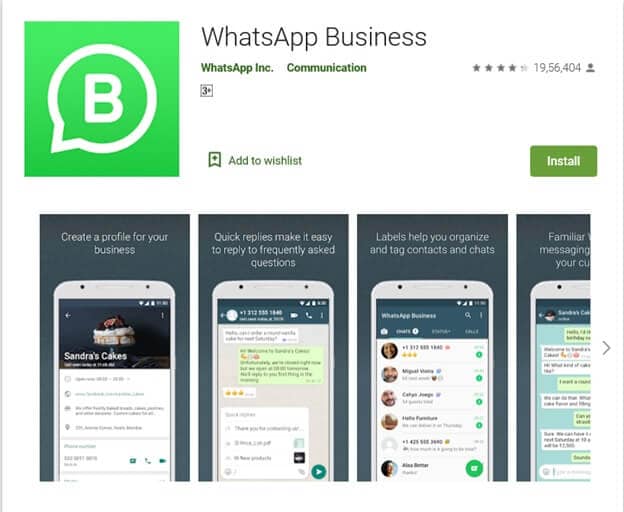
Шаг 1: Сначала загрузите и установите WhatsApp Business на свой iPhone или Android-устройство с соответствующего смартфона.
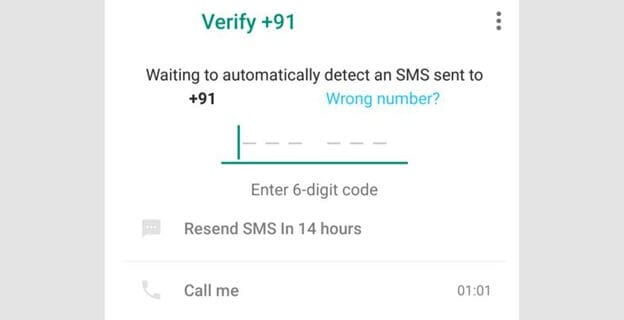
Шаг 2: Теперь вам необходимо выполнить первоначальную процедуру настройки учетной записи в WhatsApp Business. Введите свой рабочий номер, а затем подтвердите OTP.
Шаг 3: Следующим шагом является ввод названия вашей компании. Здесь важно отметить одну ключевую вещь: после того, как вы введете название своей компании, вы не сможете изменить его позже.
Шаг 4: Когда ваш бизнес-аккаунт будет создан в приложении WhatsApp Business, вы станете домашней страницей этого приложения, что очень похоже на личный WhatsApp. Здесь вам нужно будет настроить свой бизнес-профиль.
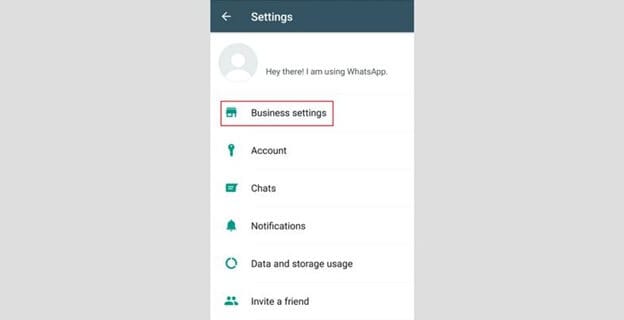
Шаг 5: В правом верхнем углу вы найдете три точки, нажмите на них, чтобы перейти в «Настройки» -> «Настройки бизнеса» -> «Профиль».
Шаг 6: На этом этапе вам нужно будет загрузить изображение вашего бизнес-дисплея; в идеале, бизнес-логотип — лучший выбор.
Шаг 7: Введите свой служебный адрес и настройте физическое местоположение для своей компании.
Шаг 8: Выберите категорию; это может быть что угодно от пекарни, IT до транспорта.
Шаг 9: Наконец, опишите, чем занимается ваш бизнес, часы работы, ссылку на Facebook Business и другие важные сведения о вашем бизнесе.
Часть 3. Как решить проблему при проверке бизнес-аккаунта WhatsApp
Подключение вашего бизнес-аккаунта WhatsApp к вашей странице Facebook
Это распространенная проблема, с которой сталкиваются люди при связывании бизнес-страниц Facebook с WhatsApp. Связь между ними имеет решающее значение для получения проверенной учетной записи WhatsApp Business. Простое решение для этого включает в себя:
Проверьте, правильно ли вы ввели код подтверждения
Посмотрите, не истек ли срок действия кода подтверждения.
Номер телефона отличается для Facebook и WhatsApp Business.
Итак, у вас есть учетная запись WhatsApp на вашем личном номере, которую вы используете для связи со своими клиентами, и теперь вы хотите перенести данные чата на свой рабочий телефон, возможно ли это? Да, с программным обеспечением DrFoneTool, бесплатной программой для переноса данных с одного телефона на другой. Вы можете загрузить это бесплатное программное обеспечение на свой ПК с Windows; это не работает на Mac.
Приложение WhatsApp Business не загружается
Чтобы запустить последнюю версию приложения WhatsApp Business на своем смартфоне, убедитесь, что работает Android версии 2.3.3 или выше. Вы проверяете текущую версию через Настройки > О телефоне.
Не получается проверочный код
Да, процесс установки приложения WhatsApp Business проходит гладко; код подтверждения не получен. Для этого убедитесь, что вы правильно выбрали код страны в раскрывающемся меню.
Перенос WhatsApp Business на новый телефон
Если у вас есть новый телефон и вы переносите свой бизнес WhatsApp на новый телефон без потери данных, вам следует попробовать DrFoneTool-WhatsApp Business Transfer.

DrFoneTool-WhatsApp Transfer
Универсальное решение для управления и передачи для WhatsApp Business
- Создайте резервную копию истории чата WhatsApp Business всего одним щелчком мыши.
- Вы также можете с легкостью передавать чаты WhatsApp Business между устройствами Android и iOS.
- Вы восстанавливаете чат вашего iOS/Android на вашем Android, iPhone или iPad в режиме реального времени
- Экспортируйте все сообщения WhatsApp Business на свой компьютер.
Шаг 1. Подключите исходный и целевой телефоны к вашему персональному компьютеру.

Сначала запустите набор инструментов DrFoneTool на своем компьютере с Windows, затем выберите функцию WhatsApp в левой колонке. Когда вы это сделаете, вам нужно нажать «Передать сообщения WhatsApp».
Шаг 2: Начинается передача сообщений WhatsApp

Второй шаг, когда дело доходит до переноса истории чата WhatsApp с одного телефона на другой, — это нажать кнопку «Перенести». Здесь следует отметить одну ключевую вещь: когда передача данных выполняется с исходного телефона на целевой, данные на исходном телефоне будут удалены. Итак, вам нужно подтвердить «Да» для начала передачи данных.
Шаг 3: Подождите, пока передача сообщений не будет завершена.

Во время передачи данных WhatsApp от вас не требуется никаких действий. Просто вам нужно убедиться, что оба телефона хорошо подключены к вашему компьютеру для бесперебойной передачи.
Когда появится показанное ниже окно, передача будет завершена, и теперь вы можете отключить телефоны.

Заключение
В последнем вы, вероятно, получили представление о том, как подтвердить учетную запись WhatsApp Business, далее упомянули критерии приемлемости для проверки зеленого значка и распространенную ошибку, возникающую при создании подтвержденной учетной записи.
Хотите что-то добавить к этому, поделитесь с нами в разделе комментариев к этому сообщению в блоге!
последние статьи